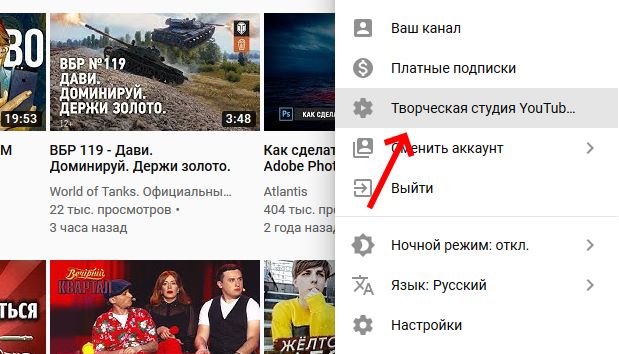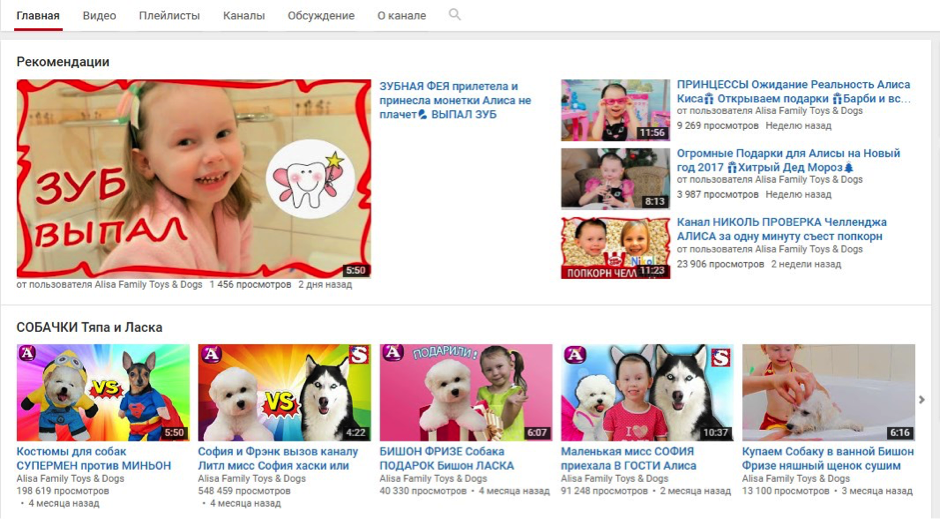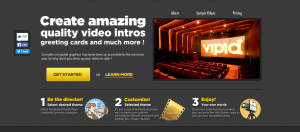Как сделать заставку на видео на youtube: простая инструкция
Содержание:
- Как сделать заставку для видео в ФотоШОУ ПРО
- Что такое значок видео на YouTube и зачем он нужен
- Зачем создавать заставку для видео?
- Как сделать аутро для Ютуба
- Услуги дизайнера и сколько стоит оформление
- Как сделать заставку для Ютуба
- Как создать и поменять фон YouTube канала
- Как сделать значок к видео?
- Какой должна быть заставка на видео?
- Эффект козырной обложки канала YouTube
- Особенности конечных заставок
- Какими бывают аутро
- Как оптимизировать конечные заставки?
Как сделать заставку для видео в ФотоШОУ ПРО
Чтобы подготовить своё вступление в программе, нужно выполнить несколько простых шагов. Для начала посмотрите обучающее видео:
Скачать ceйчас
* Отлично работает на Windows 7-10, XP, Vista
ШАГ 2. Добавление материалов
Сначала нужно выбрать изображения и видео. Вы можете взять любое количество файлов разных форматов. Перетащите нужные из папки ПК на шкалу слайдов.
Загрузите фото в проект
ШАГ 3. Редактирование слайда
Укажите слайд, с которым будете работать и кликните по значку карандаша. Вы перейдете в окно редактирования. Здесь можно наложить на изображение новые элементы. Кликните «Добавить слой» и выберите, какие объекты требуются. Когда они появятся в рабочей области, настройте их размер и положение.
Добавьте нужные элементы
ШАГ 4. Создание анимации
Чтобы оживить объекты, нужно перейти в раздел «Анимация». Добавляйте ключевые кадры и меняйте расположение элементов. Здесь можно заставить объекты двигаться, вращаться, появляться, исчезать, увеличиваться и уменьшаться.
Добавьте анимационные элементы
ШАГ 5. Настройка текста
Чтобы вставить название ролика, кликните «Добавить слой» и выберите там пункт «Текст». Впишите свой заголовок. Вы можете настроить шрифт, цвет, размеры и положение, а также анимировать появление надписи. Кликните «Сохранить».
Настройте текст
ШАГ 6. Озвучка
Перейдите в раздел «Музыка». Здесь можно выбрать любую подходящую мелодию из каталога или добавить аудиофайл с компьютера. Программа сама подрежет длительность записи под длину видеоряда.
Добавьте музыку
Готово, мы сделали вступление с помощью программы для создания заставки для видео. Останется только сохранить работу и добавить её к основному ролику!
Что такое значок видео на YouTube и зачем он нужен
При загрузке видеоролика на канал, платформа предлагает выбрать обложку для вашей публикации из сохраненного видео. Но лучше картинки к роликам делать отдельно. И вот почему:
Возможность выдержать общий стиль канала. Если вы всегда будете создавать обложку для видео самостоятельно, то все превью будут выполнены в одинаковом стиле. Это придаст вашему каналу привлекательности.
Использование качественного изображения. Зачастую Ютуб предлагает пользователям не самые удачные картинки, они бывают размазанными, и не всегда на таких иконках суть передает то, о чем рассказывается в ролике.
Возможность применять несколько фонов на превью
Чтобы обложка просматривалась лучше, необходимо сделать два фона: задний может быть затемненным и пользователь сможет акцентировать внимание на переднем плане. При выборе автоматических картинок, этого достичь не получится.
Использование надписей
Если вы хотите чтобы пользователи при просмотре превью понимали о чем ролик, то в графическом редакторе сможете на картинке прописать ключевые слова, что увеличит число просмотров.
Это интересно: Как настроить логотип YouTube-канала
Зачем создавать заставку для видео?
Изначально, следует задаться вопросом: какова область применения ролика? Любой фирменный канал на ютубе не обходится без вступительной заставки. Здесь автор может проявить свою индивидуальность, и уже при начальном этапе привлечь зрителей.
Сделайте красивую заставку, и она также будет хорошо смотреться в роликах для торжественных мероприятий. Если вы работаете в сфере монтажа, без навыка создания этого элемента точно не обойтись.
Преимущества заставки:
- Придается индивидуальный стиль видеоролику;
- Динамичность и красивые переходы ценятся зрителями;
- Можно указать личную информацию – ненавязчивая рекламная компания;
- Простой способ сделать защиту видео от плагиатчиков. Не 100%вариант, но все же лучше, чем ничего;
- Солидность и представительность видео повышается;
Сделать заставку более 30 секунд будет не лучшим вариантом. Какой бы она яркой не была, основной контент всегда должен оставаться на первом плане.
Как сделать аутро для Ютуба
На платформе YouTube есть инструмент, который создает аутро. Чтобы его сделать, вам нужно иметь канал на Ютубе и загруженное видео на канале.
Затем выбираем свой видеоролик и нажимаем под ним кнопку «Изменить видео». В открывшемся окне нажимаете раздел «Конечные заставки» (скрин 2).
В конечных заставках нужно найти шаблон для аутро и его установить (скрин 3).
Далее переносим заключительную часть видео в конец видеоролика. Для этого удерживайте заставку и левой кнопкой мыши ее передвигаете в правую сторону (скрин 4).
После чего вы можете добавить различные элементы, например, музыку или дополнительные видео. Когда их загрузите, нажмите вверху кнопку «Сохранить», чтобы применить изменения. Также не забывайте уменьшать заставку, например, передвигая ее в разные стороны.
Для просмотра созданного аутро достаточно открыть видео и промотать тайм код в конец видеоролика. Вместе с тем, вы можете использовать видео-редактор Ютуба, чтобы создавать аутро. В статье показано, как в нем обрабатывают видеоролики.
Как сделать аутро на компьютере
На компьютере концовка создается с помощью программ. Перечислим лучшие утилиты:
- Камтазия Студио;
- ВидеоПад;
- Фотошоп;
- Sony-vegas-pro;
- и другие.
Чтобы создать заключительную часть видео, например, в Камтазии, установите программу на компьютер и подготовьте шаблоны Outro. Для скачивания шаблонов воспользуйтесь обычным поиском в браузере. К примеру, можно использовать такие сайты – «videomin.ru/?q=пустое+аутро», «velosofy.com/category/outro».
Далее открываем программу Камтазия и добавляем в нее, например, свое видео. После чего загружаем в программу картинку с призывом подписаться на канал. Изображение переносим в конец видео (скрин 5).
Если нужно добавить музыку, скачиваете ее лучше с Ютуба – через творческую студию и фонотека. Добавляем музыку с компьютера в Камтазию и переносим ее на аудиодорожку до конца. Музыку берите с Ютуба, чтобы не нарушить авторские права. Затем уменьшаем размер добавленных файлов – просто удерживая их мышкой за углы и переводим в разном направлении.
После чего, сохраняем созданное аутро вместе с видео на компьютер
Желательно аутро делать на 10-20 секунд, чтобы удержать внимание пользователей. Иначе, люди не станут смотреть видео и эффективность эпилога будет низкой
Как сделать аутро на Андроиде
Для Андроида есть приложения создающие аутро. Скачать и установить их можете через Плей Маркет. Рассмотрим часто используемые программы:
- Intro Maker – программа для создания Outro и Intro. Данный редактор является простым в использовании. Он создает заставки для Ютуба и интро. Приложение распространяется бесплатно, показывает рекламу.
- Vlog Editor – Video Editor for Youtube and Vlogging. Приложение редактирует видео. В процессе редактирования можно создавать аутро или прероллы для Ютуба.
- Beauty Music Video, slide show-Power Video Editor. Это музыкальный редактор, который редактирует аудио и видео.
- Vigo Video. Простой редактор видео, который создает Outro для ваших видеороликов.
Разберем на примере, как работать в этом приложении – «Intro Maker». Сначала установите его на телефон. Далее запустите и выберите шаблон для вашей заставки. В программе более 15 шаблонов. Затем откроется редактор, в котором можно добавить спецэффекты. После редактирования сохраните концовку на телефон.
Когда Outro будет готово, его можно соединить в данном приложении с вашим видео.
Услуги дизайнера и сколько стоит оформление
Осталось вам рассказать сколько стоит оформить канал на Ютубе и где можно найти дизайнера. Цены, как всегда, разные, кто-то может сделать фоновый баннер за 300 рублей, а кто-то за 5 000.
Вам по сути нужно будет заказать:
- логотип;
- шапку;
- парочку шаблонов для значков на видео;
- превью;
- шаблон для конечной заставки.
Простенькое оформление примерно вам обойдётся в 2 — 3 тыс. рублей. За превьюшкой, возможно, придётся обращаться отдельно к специалистам, владеющим видеомонтажом, а остальное сможет сделать любой дизайнер. Только нужно будет продумать и расписать, что вы хотите видеть.
Найти специалистов можно на биржах фриланса. Просто регистрируетесь, создаёте задание и выбираете понравившегося вам дизайнера.
На этом у меня сегодня всё, переходим к пошаговым урокам по каждому пункту оформления. Желаю всем удачи!
Как сделать заставку для Ютуба
Чтобы изготовить оригинальное начало-презентацию к ролику на Ютубе, нужно прибегнуть к помощи программ – фото и видеоредакторов, или воспользоваться онлайн-сервисами. Сделать это можно с телефона и компьютера.
С телефона
На смартфон нужно скачать мобильное приложение, которое сможет обработать фото и видео, например InShot, ВидеоШОУ, Ютуб-studio. Редактор нужен для создания красивой картинки или клипа. В приложение можно загрузить картинку из галереи телефона или сфотографировать камерой смартфона. Дальше действовать нужно по инструкции:
- Подготовить фон – можно использовать шаблоны из библиотеки.
- Выставить соотношение сторон 4:3 – это соответствует формату 16:9.
- Выбрать фото и поместить его на фон – при этом можно поворачивать и увеличивать вставленное изображение.
- Добавить текст – название ролика, имя автора и т.п., при этом можно выбрать шрифт, размер и цвет букв, расположение строчек.
- Настроить яркость, контрастность.
- Сохранить полученное изображение в галерею телефона.
С видеозаставкой, интро, нужно поработать в мобильном видеоредакторе. Создать красивый ролик длиной 10-20 секунд помогут такие приложения – Lomotif, AndroVid и множество других. Полученный ролик нужно сохранить в память смартфона.
С компьютера
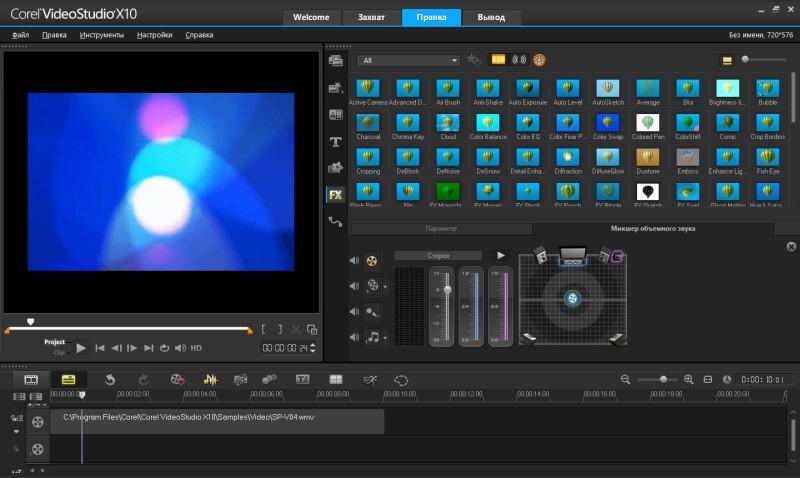
Скачайте программу-редактор на компьютер, установите. После этого можно приступать к созданию заставки для видео на Ютубе:
- Создание шаблона – как правило, в редакторах этот этап называется «Новый проект».
- Редактирование картинки – основной этап создания заставки. В шаблон добавляется фоновое изображение, картинка, текст, стикеры, анимация и т.п.
- Наложение музыкального сопровождения – можно выбрать музыку из сохраненных в памяти компьютера, или скачать из интернета. Трек должен совпадать по длительности с показом картинки. Для этого его нужно обрезать, выбрав наиболее удачный фрагмент. Чтобы не было резкого обрыва трека в конце, лучше использовать режим «затухания» звука.
- Сохранение проекта – нужно подтвердить изменения, и выйти из редактора.
Как создать и поменять фон YouTube канала
Первым делом заходим к себе в аккаунта на сайте www.youtube.com, далее выбираем «Мой канал» и перед вами появится главная страница канала.
Для того чтобы добавить фоновое изображение, нужно нажать на ссылку «Добавить оформление канала».
Появится окно, где надо будет выбрать или загрузить файлы с фоном. Но прежде, чем вы начнете загружать изображение вы должны понять, какого размера оно должно быть и почему.
Сервис Ютуб рекомендует, чтобы размер фонового изображение был 2560 х 1440, а размер не превышал 2 Мб.
Ниже приведена схема, из которой видно, почему картинку нужно загружать именно такого размера и какая ее часть будет видна на определенных устройствах.
По центру мы видим область (1546 x 423), которая на любых экранах устройств остается неизменной, сюда относятся также и мобильные телефоны, все остальные части картинки будут не видны.
Для компьютеров будет видна часть размером 2560 x 423
Для планшетов будет видна часть размером 1855 x 423
Полностью изображение покажется только на телевизорах с соотношением сторон 16:9 (2560 x 1440).
Из этого следует, что при создании фонового изображение для YouTube, название канала и все значимые элементы нужно располагать в области, размер которой относится к части 1546 x 423.
Ниже предлагаю посмотреть мое видео, которое поможет вам самостоятельно создать фоновую картинку для Ютуб в программе Фотошоп.
Ну а если вам не хочется заморачиваться данным вопросом, то всегда можно обратиться к дизайнерам, благо их сейчас хватает. Как правило, подобного рода услуги стоят всего пару сотен рублей.
Я думаю, что это смешные деньги для уникального, брендового изображения. Лично я сам пошел этим вариантам и заказал фон для своего канала на YouTube у фрилансера. Так что скоро у меня канал преобразится до неузнаваемости.
Идем дальше…
С фоновым изображением разобрались, теперь давайте поменяем аватарку нашего канала.
Для этого нажимаем на синий квадратик, что показан на фото ниже.
Должно появится сообщение, что значок на канале привязан к значку в социальной сети Google+.
Все что вам надо этой зайти в аккаунт Google+ и поменять там аватарку. Через несколько минут она изменится и на Ютуб канале.
Тоже самое касается и названия канал, если в аккаунте Google+ поменять название, то оно изменится и у самого канала.
Вообще не так давно YouTube и Гугл+ стали одним целы и теперь некоторые действия в Юутубе невозможны без подключенного аккаунта в Гугл плюс, например возможность, оставлять комментарии под видео, изменять значок и название канала.
Как сделать значок к видео?
Я подготовил для вас шаблон для Photoshop с разметкой, по которому сам делаю себе значки. Все в основном пользуются программой Фотошоп, если вы ещё не имеете навыков работы в ней, то советую начать их осваивать. Очень пригодится всем, кто работает и зарабатывает в интернете.
СКАЧАТЬ ШАБЛОН ДЛЯ ФОТОШОПА
Подбираете картинку или делаете скриншот кадра и вставляете в шаблон. Добавляете элементы фирменного стиля, надписи и готово.
Требования к изображению для значка: загружать значки можно в формате JPG, GIF, BMP или PNG. Рекомендуемое разрешение – 1280 x 720, размер – не более 2 MB, а соотношение сторон – 16:9.
Вот ещё несколько полезных видеоуроков.
На этом сегодня всё, делайте крутые значки, мимо которых точно нельзя пройти. Всем удачи и увидимся в следующей части.
Все вопросы и комментарии вы можете оставить под этой статьёй.
Какой должна быть заставка на видео?
Вместе с советами Академии Ютуб для авторов хочу дать несколько рекомендаций.
Цель заставки — привлечь внимание зрителя и дать понять, о чём данный ролик. Делайте её такой, чтобы она выделялась среди остальных
Придерживайтесь простых правил:
Берите изображения, соответствующие содержанию и названию видео
Не стоит ставить значок лишь бы привлечь внимание. Помните, что любое несоответствие содержанию ролика является нарушением правил Ютуба.
Для каждого видео ставьте уникальный значок.
Подбирайте интригующие и качественные изображения.
Добавляйте элементы фирменного стиля своего канала
Круто, когда заставки на канале делаются в одном стиле с элементами бренда.
Используйте текст. Сочетайте его с названием ролика. Главное, делайте его таким, чтобы он хорошо читался. Лучше использовать в тексте только заглавные буквы.
Создавайте значки в высоком разрешении. Чтобы их можно было разглядеть не только на большом экране, но и с мобильного телефона.
Используйте правило третей. Шаблон, который вы можете найти ниже, будет размечен по этому правилу.
Ну и самое последнее — анализируйте в YouTube Analytics по каким значкам кликают лучше, а по каким — наоборот. Меняйте значки и добивайтесь лучшей конверсии.
Эффект козырной обложки канала YouTube
Навороченные эффекты удается создать далеко не каждому. Учитывая этот факт, рассмотрим самые простые и эффективные методы создания обложки видеоматериалам. Зачем это требуется?
Лайфакер ответит на вопрос рядом преимуществ:
- Ролик встает на путь узнаваемости и повышает популярность канала;
- Заставка изначально помогает раскрыть тематику;
- Видеоматериал становится защищенным от воровства благодаря отображению бренда в логотипе;
- Можно увеличить количество посещений, поставив ссылку;
- Вы сообщаете юзерам о своеобразном стиле, имидже, динамичности.
Перед началом любого дела, стоит сразу определиться с желаниями итоговых результатов. Это правило действует и для YouTube. Если вы не ставите цели привлечь миллионы посетителей, вполне достаточно сделать обыкновенную, но презентабельную заставку.
Следует различать заставку (значок, она же превью, она же персонализированный значок на ютуб), а также интро (начало ролика) и конечную заставку – это три разных элемента.
Заставка появляется во время загрузки видео на ютуб или даже после. Если вы не сделали свою заставку, ютуб сам найдет три произвольных кадра и предложит их вам на выбор в качестве превью.
Если же вы хотите свою заставку, то можете установить ее в то время как заливаете видео на канал или же в творческой мастерской. Для того чтобы иметь возможность установить свою заставку, ваш канал должен быть подтвержден по смс. После этого у вас автоматически появится кнопка “персонализированный значок”.
Также вы можете изменить превью ранее загруженных видео через менеджер видео.
Посмотрите видео, о создании заставки при помощи программы Sony Vegas:
Когда раскрутитесь, заработаете первый миллион от Ютуба — обратитесь с заказом к дизайнерской студии, чтоб сделать уникальный дизайн лицевого изображения. На начальных этапах подойдет вариант самоучки. Активный метод продвижения не зависит от тематики, но требует оформления.
Развивайте свой канал на YouTube с умом:Узнайте как раскрутить свой канал ютуб и заработать на нем от 10.000$
Особенности конечных заставок
1. Они не показываются одновременно с аннотациями. То есть, в ролике вы можете выбрать что-то одно.
2. Также если добавить в видео конечную заставку, то в нем не будет показываться логотип вашего канала и рекомендованный контент. То же в справке Ютуба написано и о тизерах подсказок, но я просматривала свои видео с заставками, и подсказки в них показывались…
3. В отличие от аннотаций конечные заставки показываются в мобильных приложениях Ютуб, а также тем зрителям, которые отключили у себя аннотации.
4. Длительность заставки составляет от 5 до 20 секунд. То есть, вы можете ее установить не ранее чем за 20 секунд до окончания видео.
5. Вы можете добавить в свою заставку максимум 4 элемента. К примеру, это может быть 2 рекомендуемых видео или плейлиста, подписка на канал и переход на ваш сайт (блог, продающий сайт, подписную страницу или др.). Главное, чтобы этот сайт был связан с вашим Ютуб-каналом.
Касательно добавления внешних ссылок на заставку вступили в действие новые правила Ютуб, теперь на канале нужно включить монетизацию (это возможно только если у канала есть 1000 подписчиков и 4000 часов просмотра видео за последние 12 месяцев).
6. Расположение элементов заставки может меняться в зависимости от размера экрана.
7. Также стоит продумать заключительную часть видео, сделав ее такой, чтобы она удачно смотрелась и с заставкой, и без. К примеру, для большинства моих скринкастов такая заставка смотрится не совсем удачно, поскольку перекрывает, сливается с контентом.
Важную информацию о конечных заставках можно прочитать здесь.
Какими бывают аутро
Видео под эндскринами могут быть самые разные – от статичных картинок под музыку до специально смонтированных роликов. Вот несколько примеров из того, что есть на YouTube:
1. Блуперы
Неудавшиеся кадры часто получаются смешными: их можно показать зрителям, чтобы поднять им настроение. Аудитория обожает смотреть блуперы – вспомните, как хохотали над ними в конце каждого фильма с Джеки Чаном.
Единственная проблема с блуперами очевидна: не каждые съемки проходят весело, а искусственно придумывать лишние шутки для заставки не всегда хватает ресурсов.
2. Специально снятое видео под аутро
Иногда блогеры специально создают короткие ролики, на которых сами объясняют, что именно они предлагают к просмотру дальше и куда нужно нажимать. На создание таких аутро уходит много времени, плюс их нужно часто переснимать для новых видео. Зато это очень вовлекающий формат, который обеспечит вам большой процент кликов на эндскрины.
3. Статичная заставка с анимированными элементами
Анимированное аутро – золотая середина. Такое видео можно использовать хоть три года подряд – до тех пор пока не решите сделать редизайн своего блога. Тратите пару часов на создание ролика, и потом пользуетесь сколько угодно. При этом ролик по-прежнему будет выглядеть интересно и мотивировать зрителей на клики.
4. Статичная заставка с музыкой
«Ленивый» вариант завершающего видео. Это неподвижный фон, на который наложены музыка и эндскрины. Лучше чем ничего и, что важнее, лучше, чем эндскрины, закрывающие важную часть вашего ролика.
Как оптимизировать конечные заставки?
Согласно статистике, хорошо настроенные и оформленные YouTube End Screens приносят больше кликов, чем любой другой вид встроенной в видео ссылки. Чтобы принести пользу, призыв к действию (CTA) должен иметь чёткий, убедительный вид и органично вписываться в суть ролика. Это основа для следующих советов:
1. Сформулируйте и держите в уме цель призыва
Прежде чем приступить к съёмке конкретного ролика, подумайте, с какой целью он создаётся. Что конкретно требуется от пользователя:
- Подписка на канал
- Попадание в список рассылки
- Посещение Вашего сайта (возможно, с целью покупки)
Если сделать призыв естественным, то клик по конечной заставке станет для зрителя логичным шагом, следующим за просмотром видео.
2
Обратите внимание на тип устройства, с которого целевая аудитория заходит на Ютуб. Если Вы имеете представление о предпочитаемых Вашими зрителями девайсах (например, Ваша рекламная кампания предполагает разделение пользователей на «мобильных» и «стационарных»), то держите в уме характерные черты поведения:
Если Вы имеете представление о предпочитаемых Вашими зрителями девайсах (например, Ваша рекламная кампания предполагает разделение пользователей на «мобильных» и «стационарных»), то держите в уме характерные черты поведения:
- Посетителей, использующих ПК, можно отправлять в «путешествие» — сначала на страницу подписки, потом на один лендинг, на второй и так до бесконечности, Главное, чтобы было интересно.
- Однако пройти через кучу ссылок на смартфоне бывает затруднительно. Хорошим вариантом будет создать для таких зрителей одну-единственную страницу подписки, чтобы контактировать с ними в будущем.
3. Доходчиво объясните пользователю, что ему делать
Абсолютная прозрачность — обязательное условие хорошей конечной заставки. Экспериментируйте с перемещением элементов (для этого просто зажмите левую кнопку на прямоугольнике и двигайте его), чтобы призыв был визуально выделяющимся. Не будет лишним добавление текста или даже стрелок, дающих зрителю представление о предназначении кнопок.
Помните! Если пользователь не понимает, куда его приведёт кнопка, он вряд ли нажмёт на неё. Именно поэтому надо оформить заставку так, чтобы ему всё стало понятно за 20 секунд (это максимальное время действия заставки).
Из только что упомянутых 20 секунд надо извлечь максимальную выгоду. Во-первых, убедитесь, что конечная заставка реально занимает этот промежуток. Если в конце видео Вы озвучиваете призыв, делайте это ДО заставки либо в самом её начале.
Иначе может возникнуть следующая ситуация: сначала появляется какая-то кнопка, неизвестно куда ведущая, и только через несколько секунд Вы просите нажать на неё с целью подписки на канал. Однако зритель вряд ли дождётся объяснений и, скорее всего, не станет нажимать вслепую, следовательно, он не станет Вашим новым подписчиком.
5. Используйте UTM-метки
Чтобы выяснить, сколько человек перешло на Ваш веб-сайт через конечную заставку, просто добавьте в конец ссылки следующий код:?utm_source=youtube&utm_medium=social&utm_campaign=endscreen Это и есть UTM-метка, с помощью которой в Google Analytics можно увидеть количество пользователей, пришедших на сайт с определённого ресурса (в нашем случае с Ютуба).
6. Активируйте левую часть заставки раньше, а правую позже.
Зачастую основную пользу от конечной заставки приносит её левая часть, то есть кнопка подписки на канал и ссылка для перехода на веб-сайт. Однако отключить показ правой части (релевантный плейлист или ролик) нельзя. Как же быть в этой ситуации?
Всё очень просто. Задайте необходимому прямоугольнику время появления 20 секунд до конца видео (максимальное возможное значение), а не столь полезной ссылке на следующее видео — 5 секунд до конца (наименьшее значение). Тогда в течение 15 секунд зритель будет наблюдать нужную Вам часть заставки, и его не будут отвлекать лишние элементы.
Обратите внимание! Не используйте конечные заставки во время контентной части ролика. End Screen должен быть помещён в обособленное заключение, где Вы говорите либо только о необходимости нажать на заветные прямоугольники, либо вообще не говорите
В противном случае зритель, вероятнее всего, проигнорирует заставку. Ведь если он хочет досмотреть видео до конца, то он сосредоточен на контенте и не хочет отвлекаться, не так ли? Вот так это реализовано на моём канале:
Скриншот из этого ролика. Как Вы можете заметить, финальная часть отделена от основной, в ней я только прощаюсь со зрителем и призываю подписаться на канал.